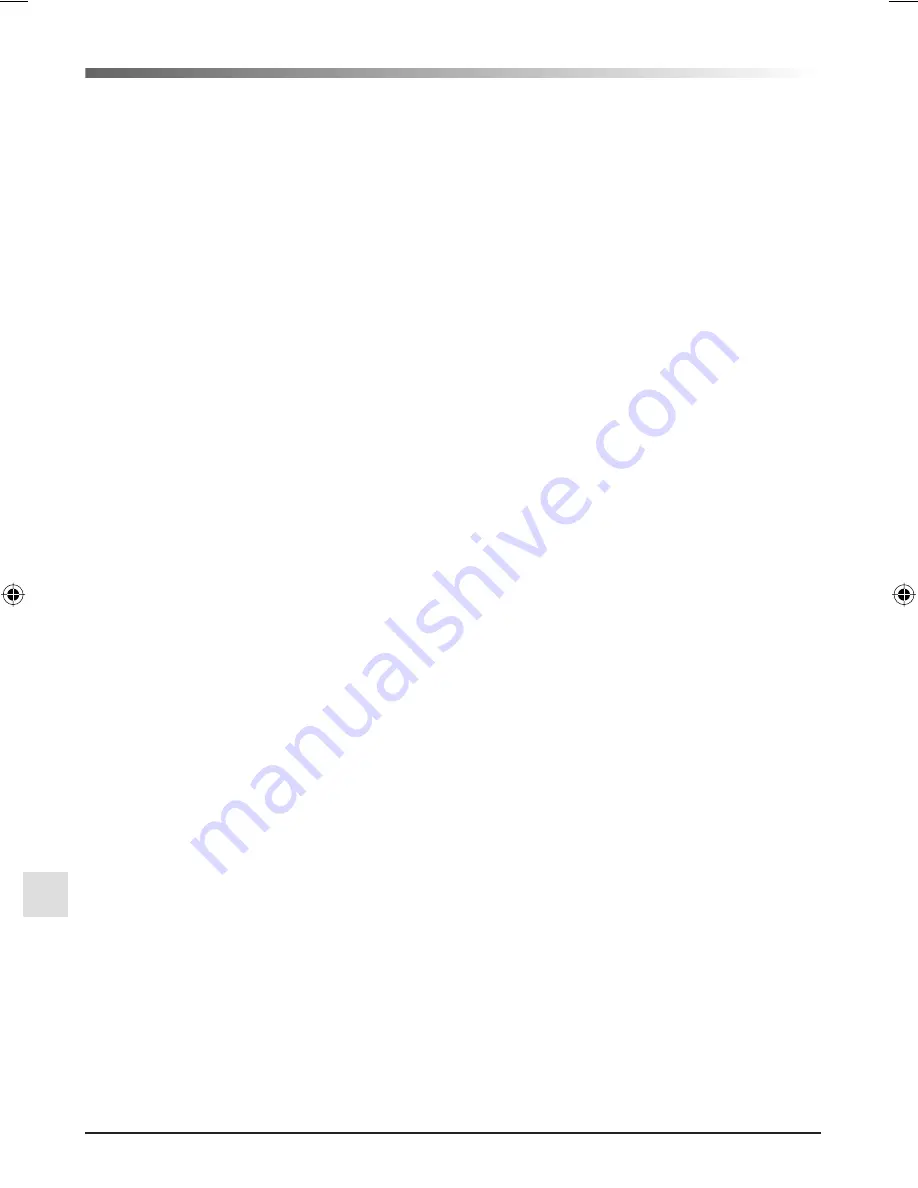
40
EN
6. Memory card
Memory card
A memory card allows you to store map data. This files can be detected and used by the navigation device. For this
to happen, you need to insert an SD card with map data saved on it into the memory card slot (No. 7) on the bottom
of the device.
Map data:
The map data is only detected if a hard reset (cf. Chapter 3, Hard reset section) is performed after the SD card has been
inserted into the device. Removing the SD card during navigation, but also if the device is switched off, results in the
software crashing. A hard reset may therefore be required even after the removal of the SD card.
A
QSG_F Serie_FMi_1599.indd Abs1:40
QSG_F Serie_FMi_1599.indd Abs1:40
04.10.2007 9:37:08 Uhr
04.10.2007 9:37:08 Uhr
Содержание FLAT XL
Страница 1: ...Q U I C K S T A R T G U I D E SERIE FLAT XL ...
Страница 4: ......
Страница 115: ......
















































